

Смартфоны уже перестали быть обычным средством для телефонных разговоров. Эти устройства мы используем для фотографирования, чтения, поиска информации, заработка, общения в соцсетях, оплаты услуг. Сценариев использования море. Причем появление дополнительных фишек только увеличивает возможную вариативность применения гаджетов.
Есть и проблемы. Главный бич современных устройств — быстрая скорость разрядки батареи. Даже новые смартфоны редко когда выдерживают более 2 суток активного использования. Со временем емкость батареи только снижается. Старые гаджеты приходится заражать по несколько раз на дню.
Разработчики программного обеспечения периодически добавляют разные энергосберегающие функции. Они позволяют добиться высокой экономии заряда. Специалисты рассказали, какие решения можно использовать на работающих под управлением Android гаджетах.
Как настроить спящий режим в Android
Bettery Saver

Указанную функцию для смартфонов в Google представили еще для пятой версии Android. При включении опции система автоматически снижает объем передаваемых данных, производительность и многие другие функции. В результате чего удается добиться существенной экономии зарядки.
Вариативность способов экономии зарядки зависит от конкретной модели. Например, в некоторых устройствах сразу включается режим автояркости экрана. Некоторые модели включают темный фон, останавливают работу приложений.
Некоторые модели предлагают пользователю поставить режим при достижении определенного уровня заряда. Например, соотвествующее пуш-уведомление может появиться при 30% от емкости. Однако пользователь устройства может включить режим в любой момент. Для этого нужно:
- Зайти в «Настройки».
- Выбрать в соответствующем разделе «Батарея».
- Активировать режим.
При необходимости на рабочий экран можно добавить соответствующий ярлык и активировать функцию еще быстрее. Некоторые владельцы устройств не выключают опцию в принципе.
Функция Doze
Пользователи смартфонов замечают, что уведомления на телефон часто приходят в момент активации экрана. Такой эффект возникает из-за функции Doze. По сути, указанная опция переводит гаджет в режим «сверхглубокого сна» при простаивании. То есть, при неактивном режиме Doze деактивирует любую синхронизацию и отключает доступ к сети.
Сообщения с высоким приоритетом (звонки) будут приходить пользователю в прежнем режиме. Однако электронные письма, текстовые сообщения в мессенджерах, пуши в приложениях удастся получить только при активации экрана.
Во многих смартфонах функция активируется по умолчанию. При необходимости пользователи могут добавить в Doze разные приложения. Сделать этом можно в настройках батареи или конкретного приложения.
Спящий режим для приложений в Samsung
Функция App Standby
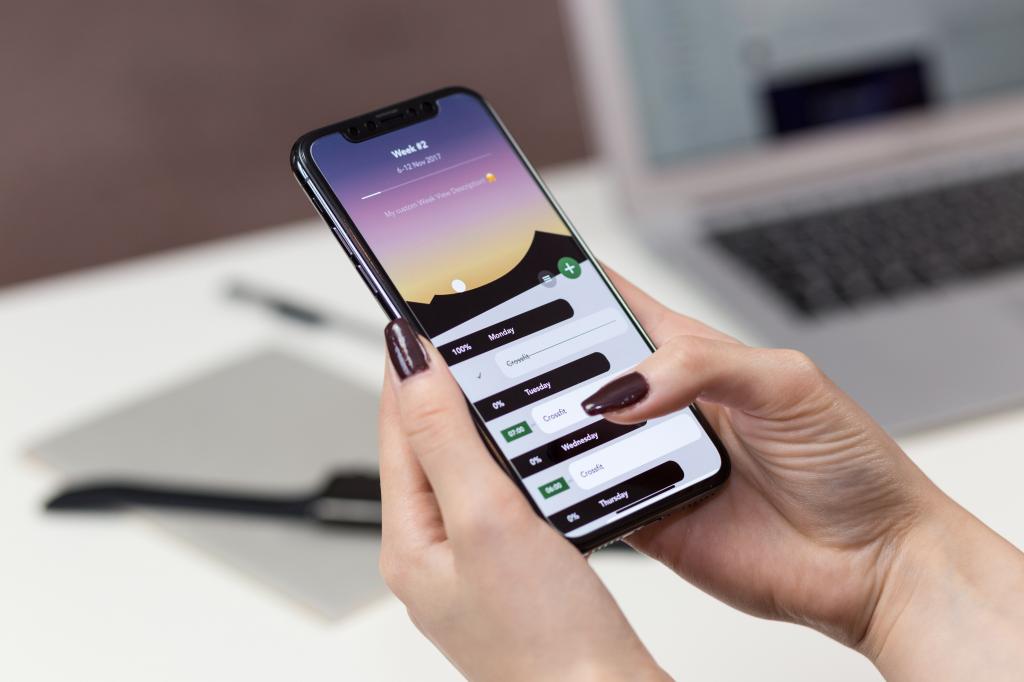
Эта опция переводит редко используемые приложения в неактивную фазу. Работа в фоновом режиме даже неиспользуемых программ часто провоцирует увеличенную скорость разряда батареи. Для вывода конкретной программы из этого режима пользователю просто необходимо зайти в приложение. Смартфон автоматически отменит указанную функцию.
При необходимости эту опцию можно снять. Сделать это можно в настройках конкретной программы или батареи. Однако при ошибках пользователи могут серьезно ухудшить качество работы гаджета.
Можно также проверить активные приложения. Если программа работает в фоновом режиме, но вы ею практически не пользуетесь, то ее можно деактивировать.
Adaptive Bettery

Указанная опция появилась на «Андроид»-устройствах в 2018 году. Основной появления функции стало машинное обучение. Гаджет изучает, какие приложения и когда использует пользователь. В результате чего он активирует их к нужному человеку времени.
Нетривиальные решения

Некоторые решения могут и вовсе показаться нетривиальными. Например, пользователи иногда рекомендуют просто класть гаджет экраном вниз. Можно активировать режим суперэкономии батареи. В таком случае смартфон закроет почти все функции, оставив только возможность выполнять звонки и принимать сообщения. Любые другие функции будут недоступны.
Кстати, эта опция поможет и тем, кто хочет отказаться от смартфона в пользу кнопочного телефона. С ее помощью можно почувствовать себя обладателем обычной «звонилки».
Вместо итогов
Производители рассматривают разные схемы увеличения емкости батареи. Однако про ПО забывать тоже не следует.
Источник: fb.ru
Как продлить время работы Android-смартфона с помощью спящего режима
Проблема разрядки в состоянии сна долгое время оставалась бичом Android-смартфонов. Это происходило из-за фоновой работы приложений, которые не засыпали вместе с аппаратом, а продолжали потреблять энергию. Однако начиная с Android 6.0 в ОС появился новый инструмент под названием Doze, который умеет блокировать работу встроенного и стороннего ПО. Вот только, как показала практика, далеко не все знают о его существовании, не говоря уже о том, чтобы понимать, как он работает. Восполняем пробел.
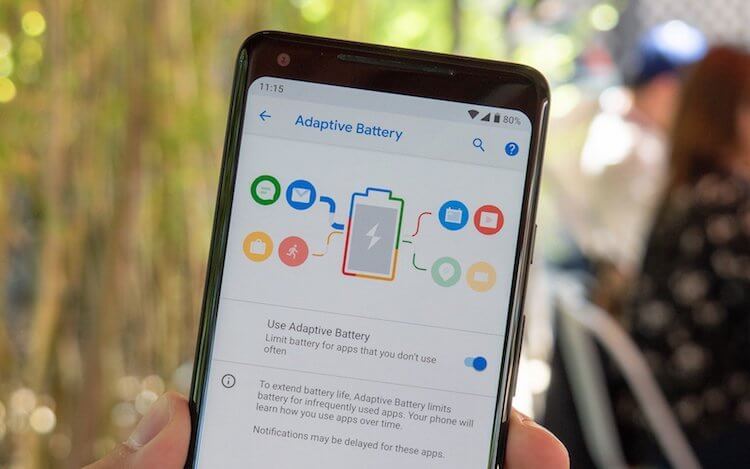
На самом деле Doze не делает ничего сверхъестественного. Он просто не дает приложениям безостановочно работать в фоновом режиме, позволяя им активироваться только время от времени, например, чтобы оповестить пользователя о чем-то важном. При этом чем реже вы берете смартфон в руки и пробуждаете его, тем реже Doze позволяет приложениям пробуждаться. Однако по умолчание Doze распространяет свое действие не на все программы, требуя добавить их в черный список вручную.
Как отключить фоновую работу приложений на Android
- Для этого перейдите в «Настройки» — «Батарея» — «Экономия заряда батареи»;
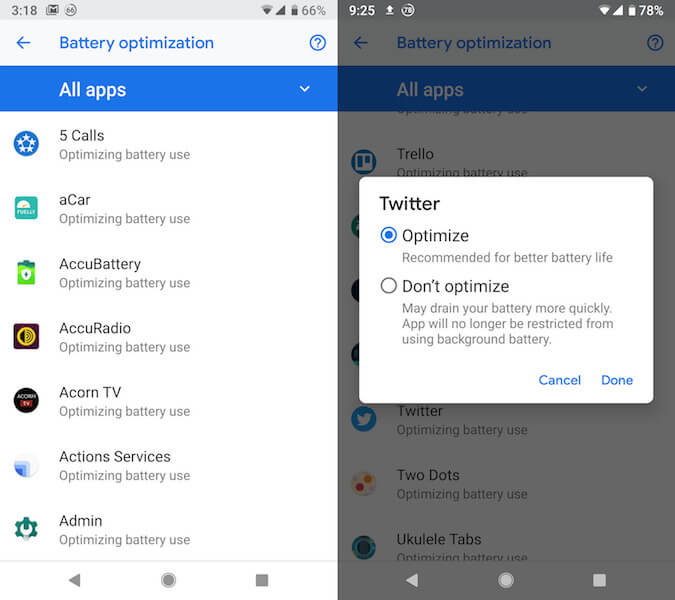
Это действие заставит приложения подчиняться Doze, который будет блокировать их работу в фоновом режиме. Однако будьте внимательны: режим может конфликтовать с некоторыми программами. К примеру, из-за блокировки фоновой активности мобильный клиент «Сбербанка» может выгружаться из памяти, а потом препятствовать повторной авторизации. Дело в том, что сервера видят, что пользователь вошел и не выходил из приложения, а смартфон уже выгрузил его из памяти. Чтобы избежать подобных ситуаций, нужно отключить экономию энергии для важных приложений.
Подпишись на наш канал в Яндекс.Дзен. Там каждый день выходят эксклюзивные материалы, которых нет на сайте.

Теги
- Аккумулятор
- Новичкам в Android
- Операционная система Android
Источник: androidinsider.ru
Как отключить засыпание экрана в приложениях на Android

На многих смартфонах и планшетах под управлением Android экран отключается через 30 секунд бездействия пользователя. Как правило, это оптимальный вариант, при котором можно комфортно пользоваться устройством и экономно расходовать заряд его батареи. Но бывают моменты, когда необходимо отключить спящий режим при работе какого-либо приложения. Так как штатными средствами Android сделать это невозможно, мы расскажем, как это реализовать другими способами.
Telegram-канал создателя Трешбокса про технологии
Для начала, давайте определимся, зачем нам может понадобиться отключать тайм-аут экрана, ведь лишнее время работы экрана приводит к быстрой разрядке аккумулятора? Например, вы читаете статью в браузере или смотрите видео в YouTube, делаете паузу и через минуту ваше устройство уже спит крепким сном. Или другой вариант – вы используете смартфон в качестве пульта управления или демонстрируете слайды. Таким образом, самыми распространенными случаями, когда требуется постоянно активный экран, являются:
- чтение электронных книг, документов, другой текстовой информации;
- просмотр фото- и видеоматериалов;
- демонстрация чего-либо на экране смартфона;
- игры, геймплей которых не требует активных действий;
- работа с GPS и картографическими программами.
Некоторые программы и игры отлично справляются с этой задачей самостоятельно. Обычно, во многих читалках, видеоплеерах и других приложениях в настройках есть опция, препятствующая засыпанию устройства. Но далеко не во всех. В таких случаях проще всего в системных настройках выставить более длительный тайм-аут экрана для активного режима.
Но, согласитесь, это даже не столько неудобно, сколько нерационально. Поэтому мы поступим по-другому и будем использовать сторонние средства для тонкой настройки блокировки экрана.
Способ 1. Модуль Xposed
Этот способ требует наличие на устройстве ROOT-прав и установленной специальной среды выполнения Xposed Framework. Модуль, который нам необходимо подключить к Xposed Framework, называется Stay Awake – Keep On Screen. Он позволяет легко отключать блокировку экрана на определенных приложениях и возвращаться к предыдущим настройкам тайм-аута экрана.
Как загрузить и установить Stay Awake – Keep On Screen:
-
Запустите приложение Xposed Installer и выберите раздел «Загрузка».



После всех этих действий можно использовать функцию включения/отключения спящего режима на системном уровне для каждого приложения. Работает это очень просто. Чтобы запретить экрану отключаться, просто зажмите обе кнопки громкости в любом активном приложении. Вы увидите надпись «Stay Awake Enable» – это означает, что экран в текущем приложении будет включен постоянно.


Использование этого модуля удобно тем, что он запоминает, в каких приложениях вы отключили тайм-аут экрана, и можно в любой момент вернуть все обратно простым нажатием кнопок громкости. Работает эта функция даже на уровне родного лаунчера.
Способ 2. Приложения
Android 4.0.3 и выше
Это приложение в русскоязычном Google Play известно под названием «Негаснущий экран». Маленькая утилита с приятным дизайном имеет одну единственную функцию – не давать устройству переходить в спящий режим при работе выбранных приложений. Чтобы ее активировать, просто запустите Keep Screen On и отметьте необходимые приложения, во время работы которых вы хотите оставить экран постоянно включенным.

Утилита умеет работать со всеми установленными на устройстве программами, включая системные службы. Преимуществом Keep Screen On является простота использования и тот факт, что приложение абсолютно бесплатное и не содержит рекламы.
Android 2.1 и выше
Еще одно бесплатное, но более функциональное приложение под названием Stay Alive!, которое также умеет управлять тайм-аутом экрана. Утилита позволяет задать правила отключения экрана не только для выбранных приложений, но и для тех программ и системных служб, которые не были отмечены. При этом Stay Alive! не имеет никаких фильтров или дополнительных опций для приложений и показывает все установленные на устройстве программные компоненты в общем списке. А если у вас установлено, к примеру, 100+ приложений, тогда лучше воспользоваться поиском. Особенностью утилиты является то, что она позволяет не отключать экран, даже когда конкретная программа не запущена, но работает в фоне.



Stay Alive! имеет несколько режимов работы:
- активный режим во время зарядки устройства;
- активный режим во время зарядки и при работе от аккумулятора;
- режим паузы (неактивный режим);
- автоматический режим с правилами для выбранных приложений.
Переключаются они с помощью небольшой панели, которая прячется за шторкой.

Стоит признать, Stay Alive! выполняет свою основную задачу на 5+. Приложение не просто запрещает устройству уходить в спящий режим, а предлагает индивидуальные настройки для различных условий. Например, можно запретить экрану выключаться при зарядке, при подключении к автомобильной док-станции или вообще полностью отключить тайм-аут экрана. Помимо этого, Stay Alive! может приостанавливать свое действие, когда заряд батареи достигает заданного процента.
Среди дополнительных функций есть очень полезная опция «Allow the screen to dim», которая позволяет затемнять экран, но не выключать его полностью.

Единственный недостаток Stay Alive! – это платные функции, самой важной из которых является автозагрузка приложения. Так что, если вы пользуетесь бесплатной версией, вам придется каждый раз после включения/перезагрузки устройства вручную запускать утилиту.
А как вы настраиваете тайм-аут экрана вашего мобильного устройства? И приходилось ли вам запрещать экрану отключаться в определенных программах?
Материалы по теме:
- Как ускорить старый Android: 7 простых и 3 продвинутых способа, которые реально работают
- Идеальный пароль от девушки, который бесполезно подсматривать. Устанавливаем на Android
- Как устанавливать старые приложения на Android 14: система блокирует их из-за безопасности
- Что нового в Android 14: обзор главных функций и скрытых изменений
- Аниме — причина, по которой нельзя переходить с Android на iOS. Убедился лично
Источник: trashbox.ru